QGC地面站中视频流配置及gstreamer安装
关于QGC地面站其它文章请点击这里: QGC地面站
08月17日更新:
1. QGC地面站各版本视频流测试
各个版本具体测试数据如下:

● 测试总结:
1、如果 Android 推荐最新版,如果 Windows 用 4.0.x 版,也可自己测试最新版,有 Bug 自己调试,也许与显卡相关(测试了cpu独显和有显卡的)。
2、可用以下兔子视频拉流测试,如果成功证明没问题,当然没有也不能说不行
rtsp://wowzaec2demo.streamlock.net/vod/mp4:BigBuckBunny_115k.mov
3、安装 gsteramer ,记得选择“ Complete”安装
4、Windows 下生成的 Release ,记得不能有中文路径,不然视频流报错
5、Ubuntu 下使用新版本(v4.1.x)无视频,推荐使用 Ubuntu 20.04 LTS + gstreamer 1.16.2 , Ubuntu 18.04 不支持 4.1.1
6、官网中有大量无法显示视频的提问,这里有更多视频流问题的回答。
https://github.com/mavlink/qgroundcontrol/labels/Video%20Streaming
● 各个版本源码百度云链接
(2021年08月17日更新)

链接:https://pan.baidu.com/s/1UFGOVgt6tqSCHn9f32DKZw
提取码:skaz
● gstreamer 资源

链接:https://pan.baidu.com/s/1ZDEQlVUXFBZS3WlSUVPydw
提取码:dfnj
以下为原答案:
Windows版本的安装流程:
2. 安装gstreamer
当前安装的是1.14.4版本,已上传 百度云
提取码为:b5jr
地面站4.0.8版本的,验证通过
以下两个都需要安装,且需要完全安装才能使用:

第一步选择 “Custom” 安装
第二步设定好指定路径后退出,如设置为E盘,此方法在两台计算机上验证通过

第三步选择 “Complete” 安装

记得两个都要安装~
3. 修改路径
如下:打开 VideoStreaming.pri 设置 GST_ROOT 安装路径, 我上一步安装在E盘 这里就要选择E盘

一般来说应该就不需要其他修改了,如果不行,可以设置下环境变量:

4. 地面站配置
编译成功,就可以设置视频流了,如下:

如果没有接收到视频,先用cmd 看看能否ping通,然后通过VLC、或者DYT软件看看能否接收到视频,进一步排除URL、和摄像头的问题。
5. Android版本安装
下载 gstreamer-1.0-android-universal-1.18.1.tar.xz

已上传百度云
链接:https://pan.baidu.com/s/1LPMLIF-mWnGS7gQaPoAXqg
提取码:hspf
按照官网说的的复制到根文件下就好,然后注意可能要修改这里:

版本按照你安装的来。
我这边测试是没问题的。







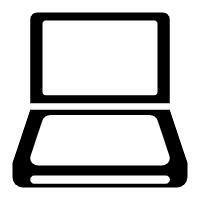














 1826
1826











 被折叠的 条评论
为什么被折叠?
被折叠的 条评论
为什么被折叠?








